विज्ञापन
 मुझे अपने विंडोज नेटवर्क पर सक्रिय निर्देशिका के साथ काम करना पसंद है क्योंकि यह मेरे जीवन को इतना आसान बना देता है। सक्रिय निर्देशिका कंप्यूटर के बड़े समूहों को आसानी से संचालित करने के लिए विंडोज आधारित नेटवर्क पर उपयोग की जाने वाली निर्देशिका सेवा है। समूह नीतियों को बाहर करने के लिए आप सक्रिय निर्देशिका का उपयोग करते हैं।
मुझे अपने विंडोज नेटवर्क पर सक्रिय निर्देशिका के साथ काम करना पसंद है क्योंकि यह मेरे जीवन को इतना आसान बना देता है। सक्रिय निर्देशिका कंप्यूटर के बड़े समूहों को आसानी से संचालित करने के लिए विंडोज आधारित नेटवर्क पर उपयोग की जाने वाली निर्देशिका सेवा है। समूह नीतियों को बाहर करने के लिए आप सक्रिय निर्देशिका का उपयोग करते हैं।
समूह नीति सक्रिय निर्देशिका के पीछे का जादू है। समूह की नीतियां ऐसे नियम हैं जो या तो अनुमति देते हैं या अस्वीकार करते हैं - एक मशीन पर बहुत अधिक कुछ भी। एक नेटवर्क व्यवस्थापक के रूप में मुझे अपने नेटवर्क वाले कंप्यूटरों के नियमों और विनियमों को बाहर करने के लिए समूह नीति का उपयोग करना है। ये नियम मशीन को बता सकते हैं कि किन अनुप्रयोगों को चलाने की अनुमति है, या इस मामले में इंटरनेट एक्सप्लोरर में कौन सी साइटें "विश्वसनीय" हैं।
आज मैं आपको दिखाऊंगा कि वास्तविक डेस्कटॉप पर जाने के बिना, समूह नीति का उपयोग करके इंटरनेट एक्सप्लोरर में विश्वसनीय साइटों को कैसे जोड़ा जाए। यदि आप समूह नीति के लिए नए हैं, तो चिंता न करें, मैं इसे यथासंभव आसान और दर्द मुक्त बनाऊंगा। यदि आप नहीं जानते कि समूह नीति के क्या लाभ हैं, तो मैं आपको एक उदाहरण देता हूं। मेरे नेटवर्क पर 278 कंप्यूटर हैं। मैं या तो उनमें से प्रत्येक को मैन्युअल रूप से चला सकता हूं और एक विश्वसनीय साइट सूची जोड़ सकता हूं या मैं उन सभी को एक त्वरित झटके में बाहर निकाल सकता हूं।
समूह नीति का उपयोग करके इंटरनेट एक्सप्लोरर के लिए विश्वसनीय साइटें जोड़ना
आप में से जो समूह नीति पहले से ही जानते हैं, मुझे यकीन है कि आप नीचे दिए गए स्क्रीनशॉट पर एक नज़र डाल सकते हैं कि आपको क्या चाहिए।
आप अपने सक्रिय निर्देशिका उपयोगकर्ताओं और कंप्यूटरों के नियंत्रण कक्ष को अपने स्टार्ट मेन्यू पर नेविगेट करके खोल सकते हैं कार्यक्रम फ़ाइलें ""> प्रशासनिक उपकरण ""> सक्रिय निर्देशिका उपयोगकर्ता और कंप्यूटर.
यह एक सांत्वना देगा जो कुछ इस तरह दिखता है:
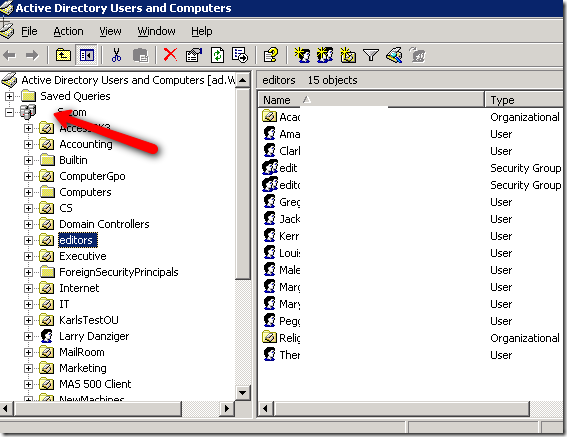
यदि आप चाहते हैं कि नीति आपके संपूर्ण डोमेन पर लागू हो, तो कंसोल के शीर्ष पर राइट क्लिक करें। डोमेन तीन कंप्यूटरों द्वारा निर्दिष्ट किया गया है। यदि आप पॉलिसी को किसी अन्य समूह या संगठनात्मक इकाई पर लागू करना चाहते हैं तो इसके बजाय उस पर राइट क्लिक करें। मैं नामक संगठनात्मक इकाई का उपयोग करूंगा संपादकों. चुनें गुण संदर्भ मेनू से और फिर आपको नीचे स्क्रीन दिखाई देगी:
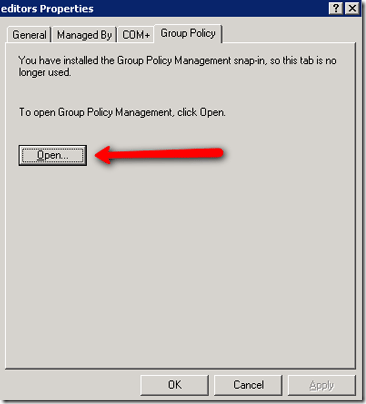
पर क्लिक करें संगठन नीति टैब और फिर क्लिक करें खुला हुआ बटन। यह हमें समूह नीति की अद्भुत दुनिया में ले जाएगा। इसे समूह नीति प्रबंधन उपकरण कहा जाता है। संगठनात्मक इकाई पर पहले से ही प्रकाश डाला जाएगा। उस पर राइट क्लिक करें और चुनें यहाँ एक GPO बनाएँ और लिंक करें.
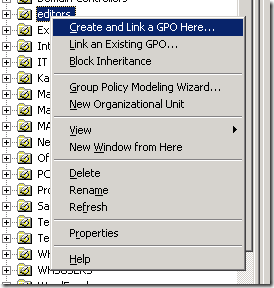
यह हमें उस स्थान पर ले जाएगा जहां हम नीति का नाम रख सकते हैं। इसे कुछ ऐसा नाम दें जिससे यह आसानी से पहचाने जा सके। मैंने चुना AddTrustedSites मेरे लिए। फिर ओके पर क्लिक करें।
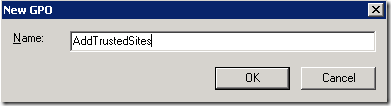
आपने अभी-अभी अपनी नीति बनाई है। अब हमें उन सेटिंग्स को परिभाषित करने की आवश्यकता है, जिन्हें हम अपने ग्राहकों के साथ छल करना चाहते हैं। दाएँ फलक में अपनी नीति का पता लगाएँ और उस पर राइट क्लिक करें। चुनें संपादित करें आरंभ करना।

अब हमें उन सेटिंग्स को ड्रिल करना होगा जिन्हें हम सेट करना चाहते हैं। हमें जाने की जरूरत है कंप्यूटर कॉन्फ़िगरेशन ""> प्रशासनिक उपकरण ""> विंडोज घटक ""> इंटरनेट एक्सप्लोरर ""> इंटरनेट कंट्रोल पैनल ""> सुरक्षा पेज और फिर दाएँ फलक में ज़ोन असाइनमेंट सूची पर डबल क्लिक करें जैसा कि आप नीचे देख सकते हैं।
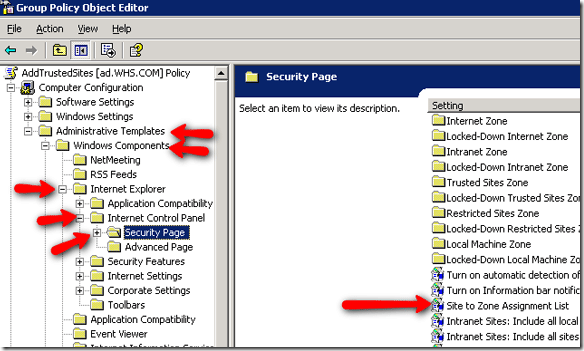
ज़ोन असाइनमेंट सूची में साइट पर डबल क्लिक करने के बाद आपको सेटिंग्स को सक्षम करने और इसे कॉन्फ़िगर करने के लिए एक विंडो दिखाई देगी। क्लिक करें सक्षम होना चाहिए। तब दबायें प्रदर्शन. पर सामग्री दिखाएं स्क्रीन पर क्लिक करें जोड़ना.
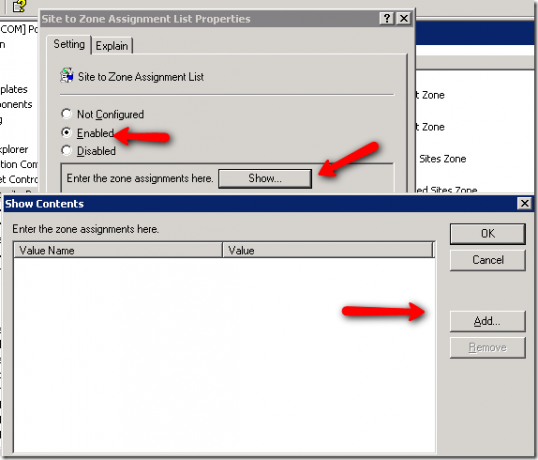
Add पर क्लिक करके हम URL जोड़ सकते हैं और निर्दिष्ट कर सकते हैं कि हम उन्हें किस क्षेत्र में रखना चाहते हैं:
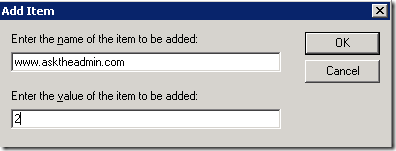
संख्या 2 क्षेत्र की संख्या को दर्शाता है। इस मामले में यह विश्वसनीय क्षेत्र है। Microsoft निम्नानुसार सेटिंग्स को तोड़ता है:
- इंट्रानेट ज़ोन - आपके स्थानीय नेटवर्क की साइटें।
- विश्वसनीय साइट ज़ोन - वे साइटें जिन्हें आपके विश्वसनीय साइटों में जोड़ा गया है।
- इंटरनेट ज़ोन - वे साइटें जो इंटरनेट पर हैं।
- प्रतिबंधित साइट ज़ोन - वे साइटें जिन्हें विशेष रूप से आपकी प्रतिबंधित साइटों में जोड़ा गया है।
ओके पर क्लिक करने के बाद आप ग्रुप पॉलिसी के अपने डिफॉल्ट रिफ्रेश का इंतजार कर सकते हैं जो कि डिफॉल्ट रूप से 15 मिनट का है या आप चला सकते हैं gpupdate.exe किसी भी कार्य केंद्र से यह देखने के लिए कि क्या यह काम करता है। आप अपडेट को बाध्य करने के लिए कार्यस्थानों को पुनरारंभ कर सकते हैं।
क्या आपके पास इसे प्राप्त करने का एक और तरीका है? हमें टिप्पणियों में बताएं।
कार्ल एल। यहाँ Gechlik AskTheAdmin.com से MakeUseOf.com पर हमारे नए पाए दोस्तों के लिए एक साप्ताहिक अतिथि ब्लॉगिंग स्पॉट कर रहा है। मैं अपनी खुद की परामर्श कंपनी चलाता हूं, AskTheAdmin.com का प्रबंधन करता हूं और वॉल स्ट्रीट पर सिस्टम एडमिनिस्ट्रेटर के रूप में 9 से 5 की नौकरी करता हूं।

